MATLAB - 图形
本章将继续探索 MATLAB 的绘图和图形功能。我们将讨论 -
- 绘制条形图
- 绘制轮廓
- 三维绘图
绘制条形图
栏 命令绘制一个二维条形图。让我们举个例子来说明这个想法。
示例
让我们有一个 10 名学生的假想教室。我们知道这些学生获得的分数百分比分别为 75、58、90、87、50、85、92、75、60 和 95。我们将为此数据绘制条形图。
创建一个脚本文件并输入以下代码 -
x = [1:10];
y = [75, 58, 90, 87, 50, 85, 92, 75, 60, 95];
bar(x,y), xlabel('Student'),ylabel('Score'),
title('First Sem:')
print -deps graph.eps
运行文件时,MATLAB 会显示以下条形图 -
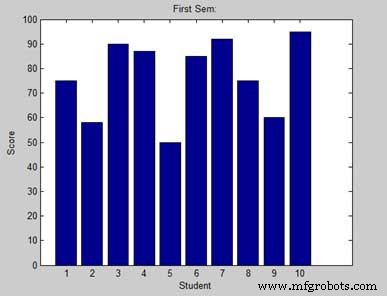
绘制轮廓
两个变量的函数的等高线是一条曲线,函数沿着该曲线具有一个常数值。等高线用于通过连接高于给定水平(例如平均海平面)的等高点来创建等高线图。
MATLAB 提供了一个轮廓 绘制等高线图的函数。
示例
让我们生成一个等高线图,显示给定函数 g =f(x, y) 的等高线。这个函数有两个变量。因此,我们将不得不生成两个自变量,即两个数据集 x 和 y。这是通过调用 meshgrid 来完成的 命令。
网格 命令用于生成一个元素矩阵,该矩阵给出 x 和 y 的范围以及每种情况下的增量规范。
让我们绘制函数 g =f(x, y),其中 -5 ≤ x ≤ 5,-3 ≤ y ≤ 3。让我们对这两个值都取 0.1 的增量。变量设置为 -
[x,y] = meshgrid(–5:0.1:5, –3:0.1:3);
最后,我们需要分配功能。让我们的函数为:x 2 + y 2
创建一个脚本文件并输入以下代码 -
[x,y] = meshgrid(-5:0.1:5,-3:0.1:3); %independent variables g = x.^2 + y.^2; % our function contour(x,y,g) % call the contour function print -deps graph.eps
运行文件时,MATLAB 会显示以下等高线图 -
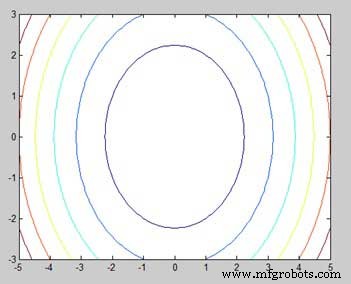
让我们稍微修改一下代码来美化地图
[x,y] = meshgrid(-5:0.1:5,-3:0.1:3); %independent variables g = x.^2 + y.^2; % our function [C, h] = contour(x,y,g); % call the contour function set(h,'ShowText','on','TextStep',get(h,'LevelStep')*2) print -deps graph.eps
运行文件时,MATLAB 会显示以下等高线图 -
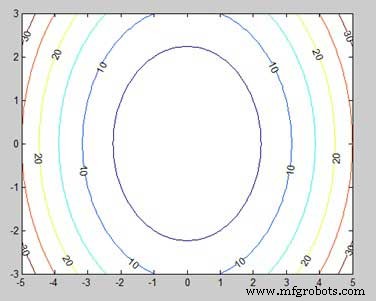
三维图
三维图基本上显示了一个由两个变量中的函数定义的曲面,g =f (x,y)。
和以前一样,要定义 g,我们首先使用 meshgrid 在函数的域上创建一组 (x,y) 点 命令。接下来,我们分配函数本身。最后,我们使用 surf 创建曲面图的命令。
下面的例子演示了这个概念 -
示例
让我们为函数 g =xe -(x 2 创建一个 3D 表面图 + y 2 )
创建一个脚本文件并输入以下代码 -
[x,y] = meshgrid(-2:.2:2); g = x .* exp(-x.^2 - y.^2); surf(x, y, g) print -deps graph.eps
运行文件时,MATLAB 会显示以下 3-D 地图 -
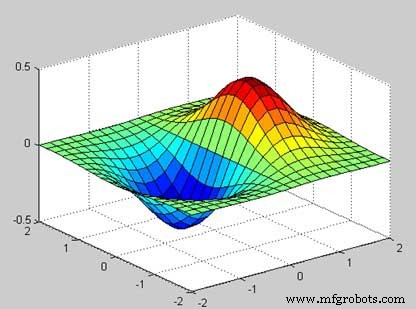
您也可以使用 mesh 命令生成一个三维表面。然而,冲浪 命令以颜色显示连接线和曲面的面,而 mesh 命令创建一个线框表面,用彩色线条连接定义点。
MATLAB


